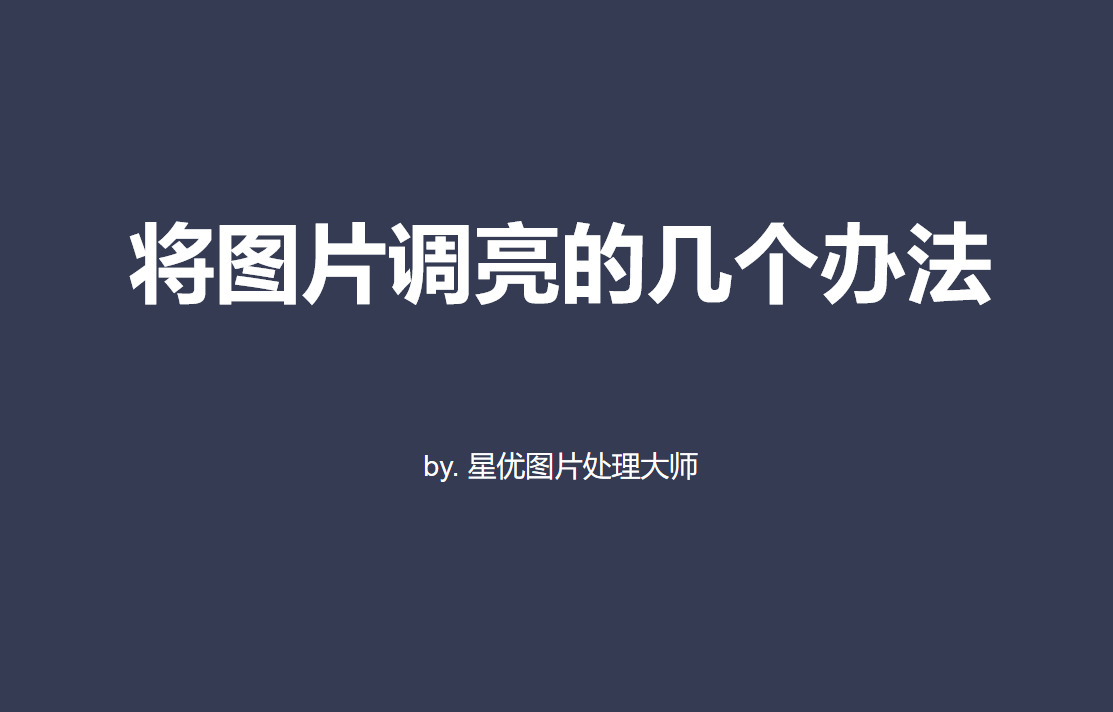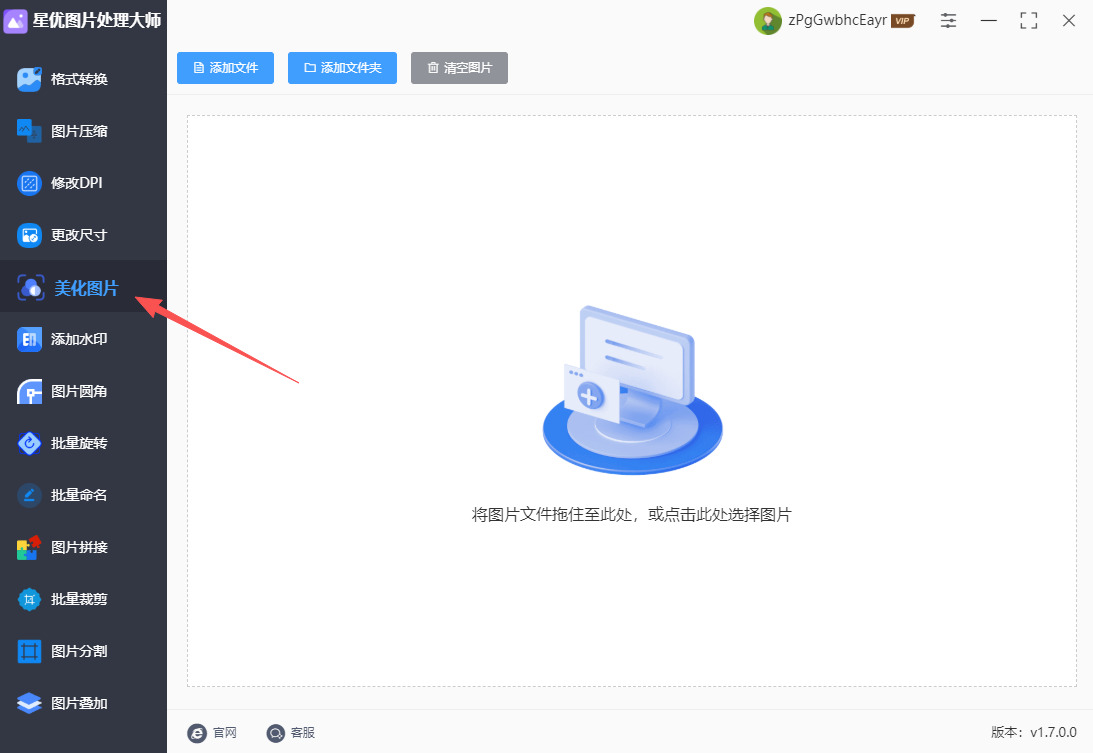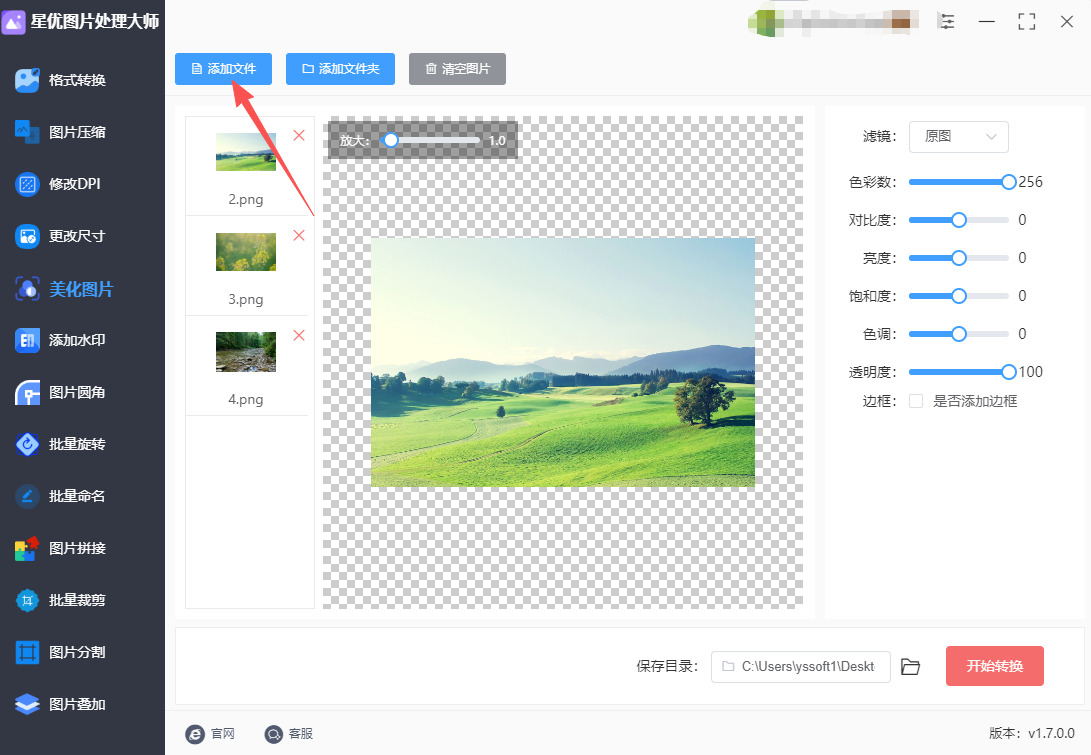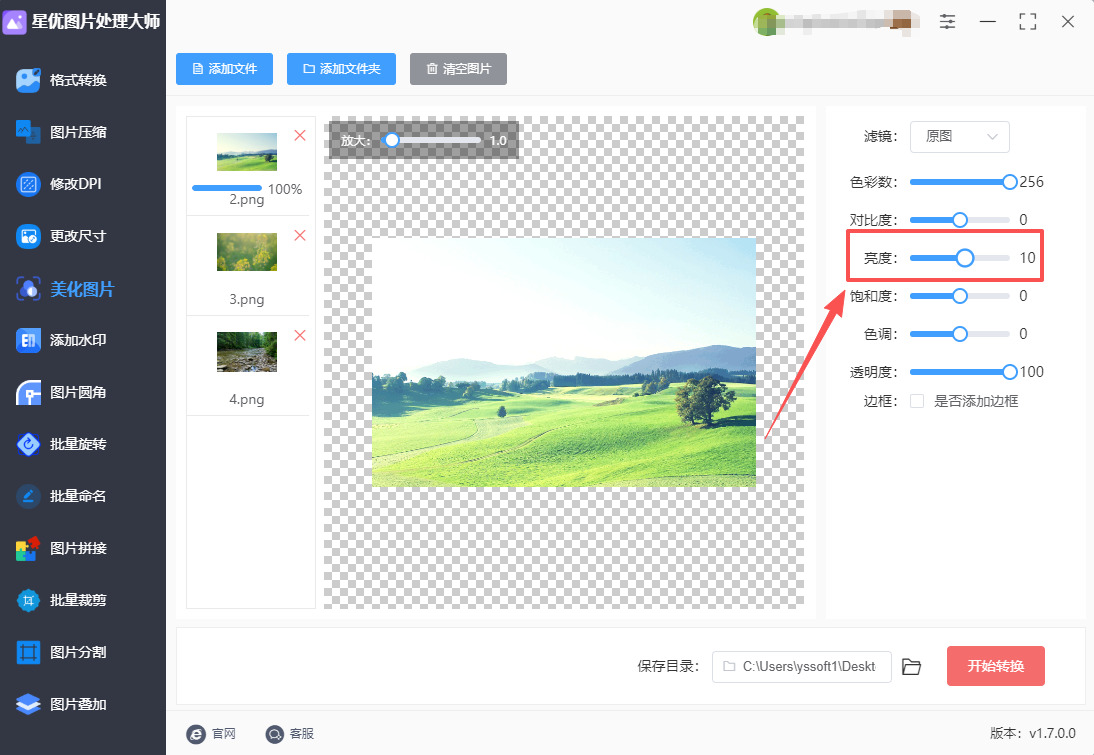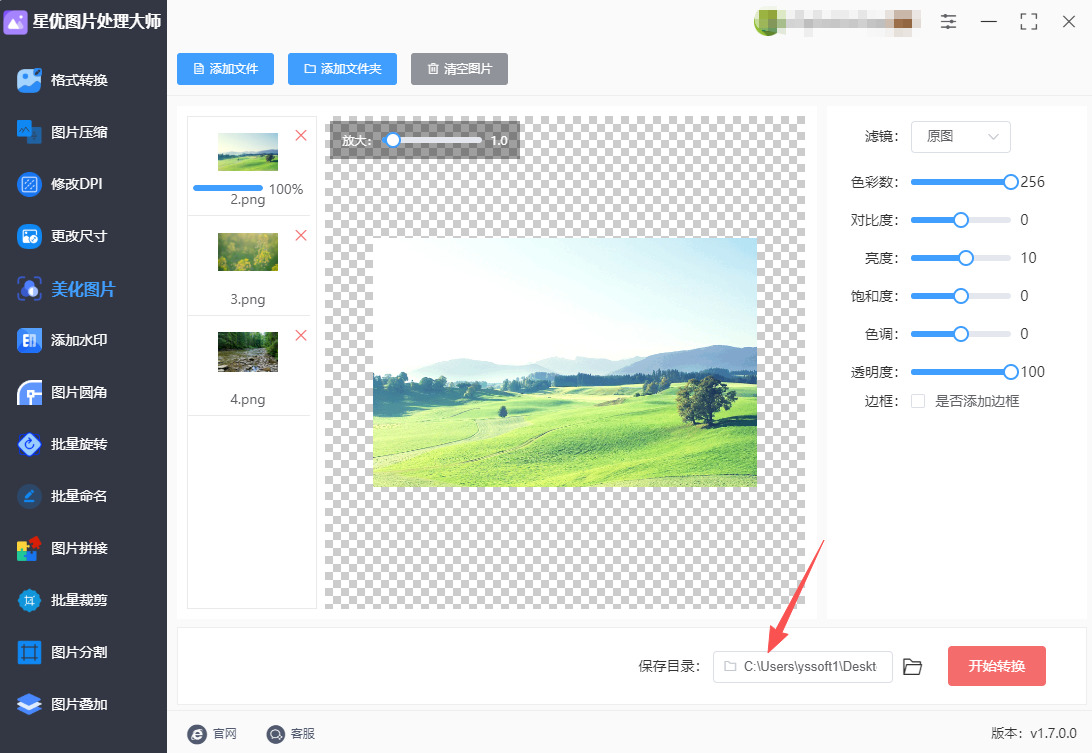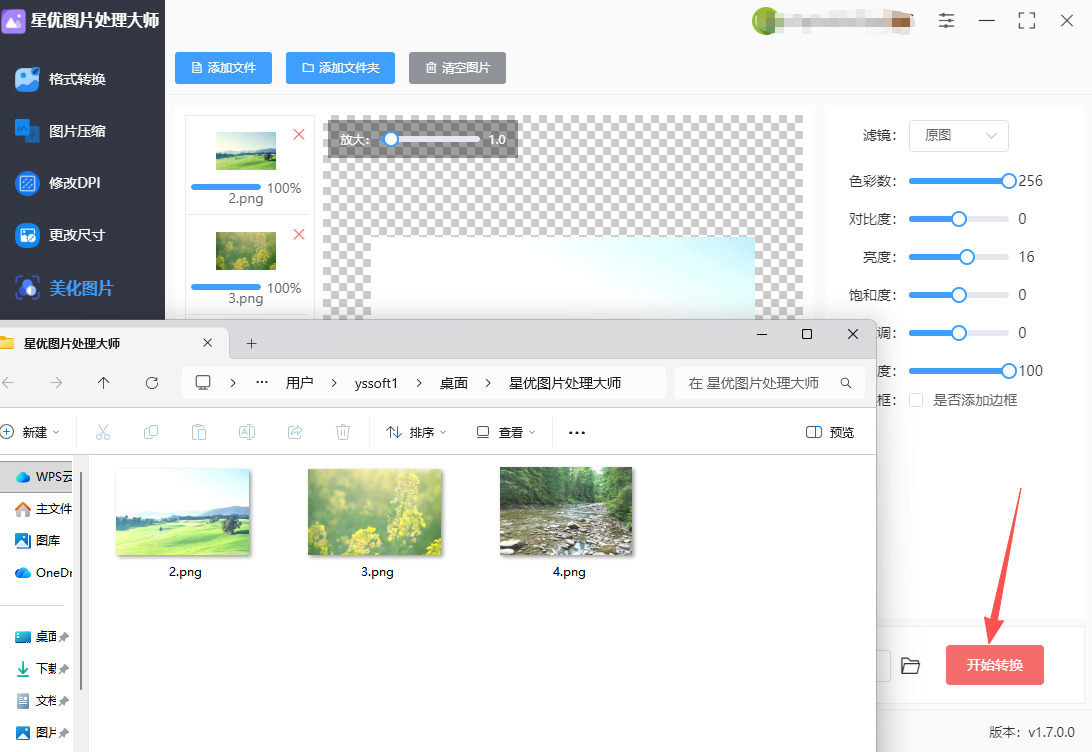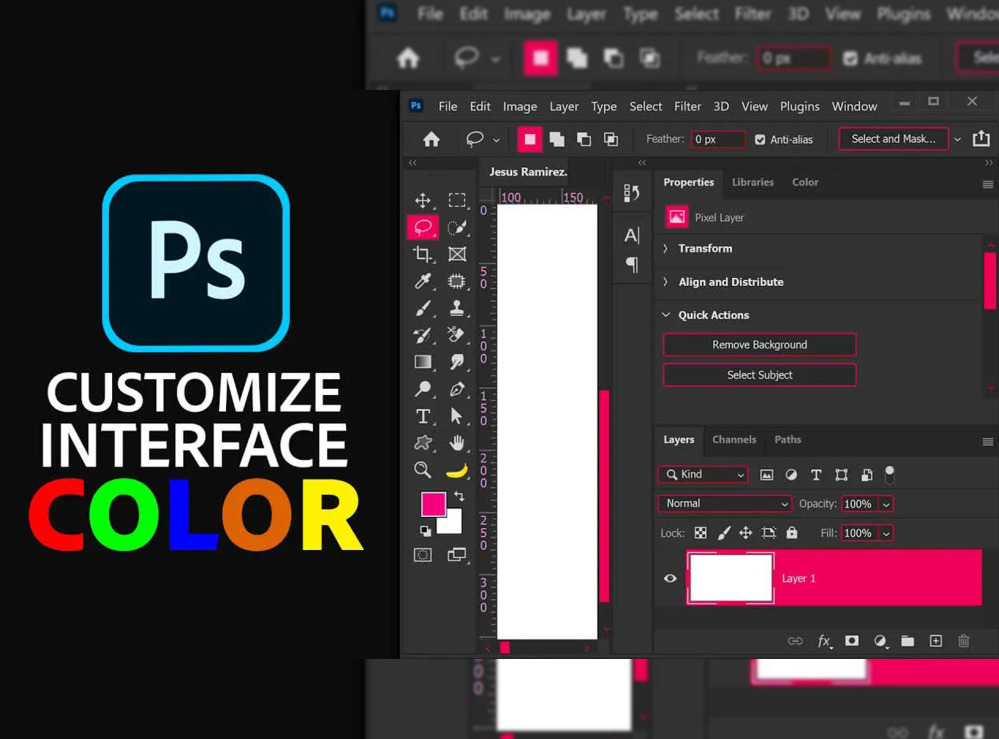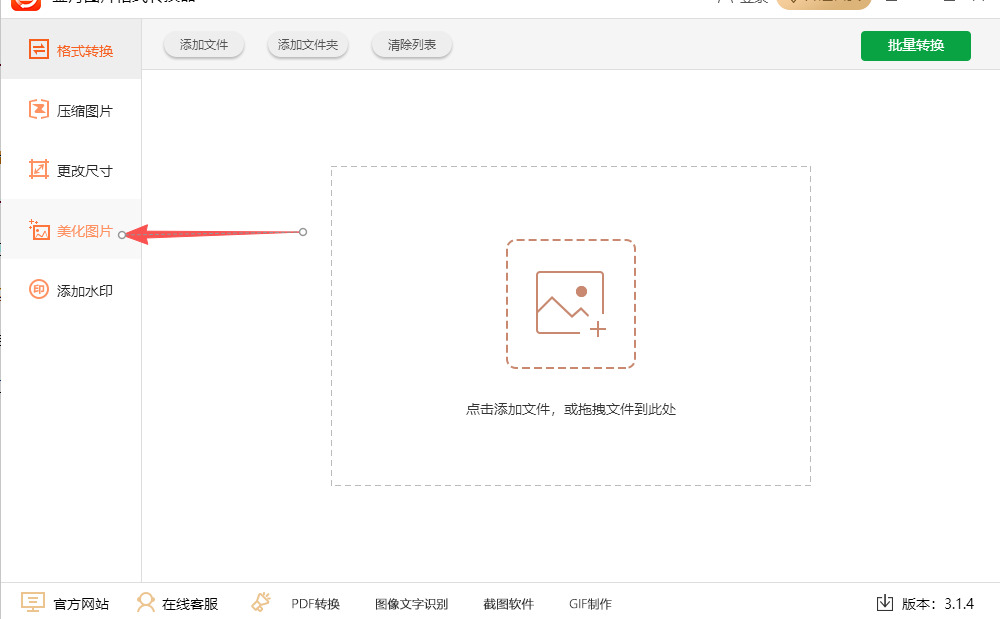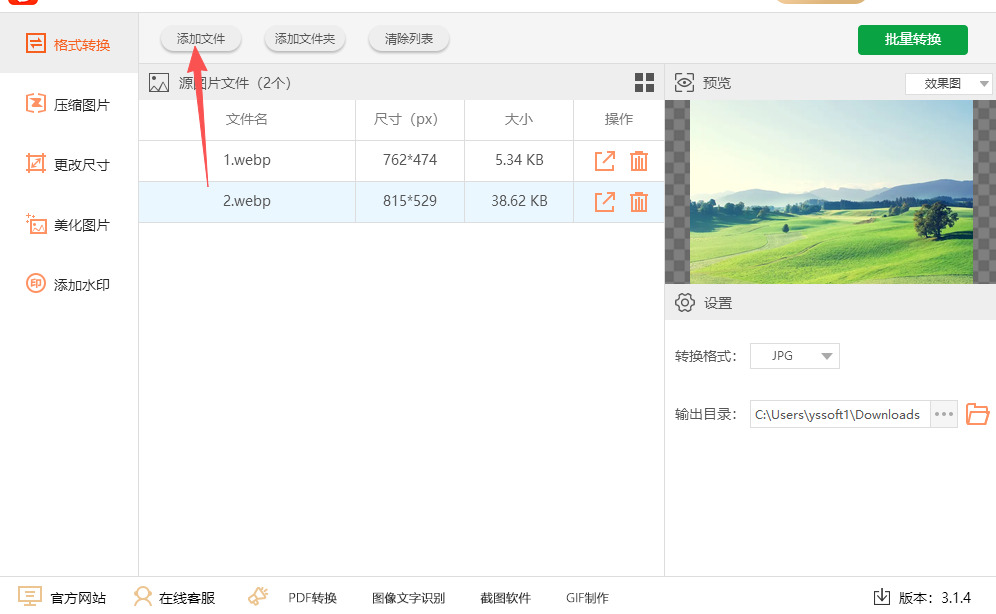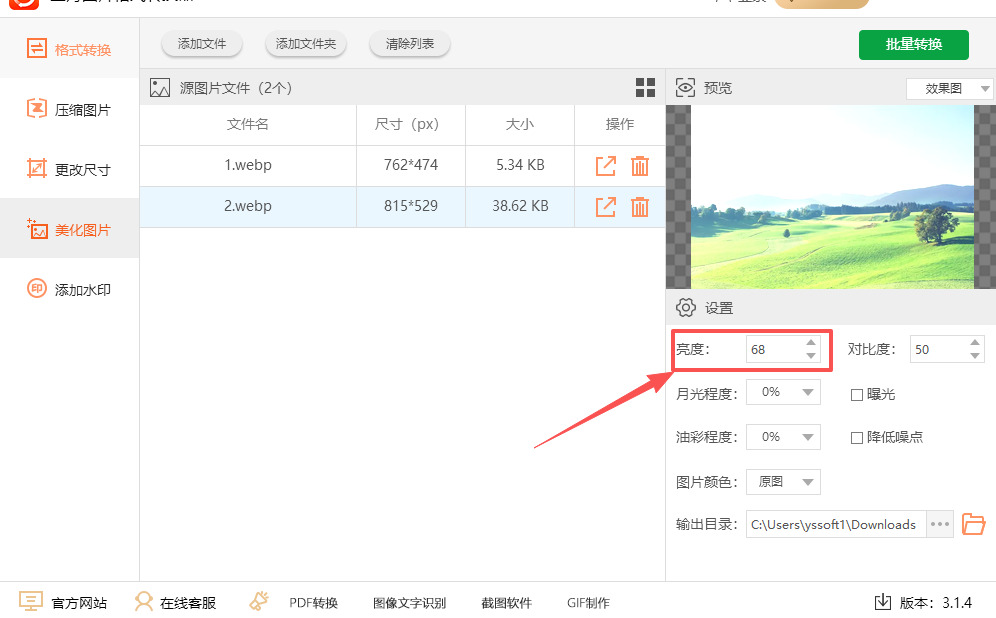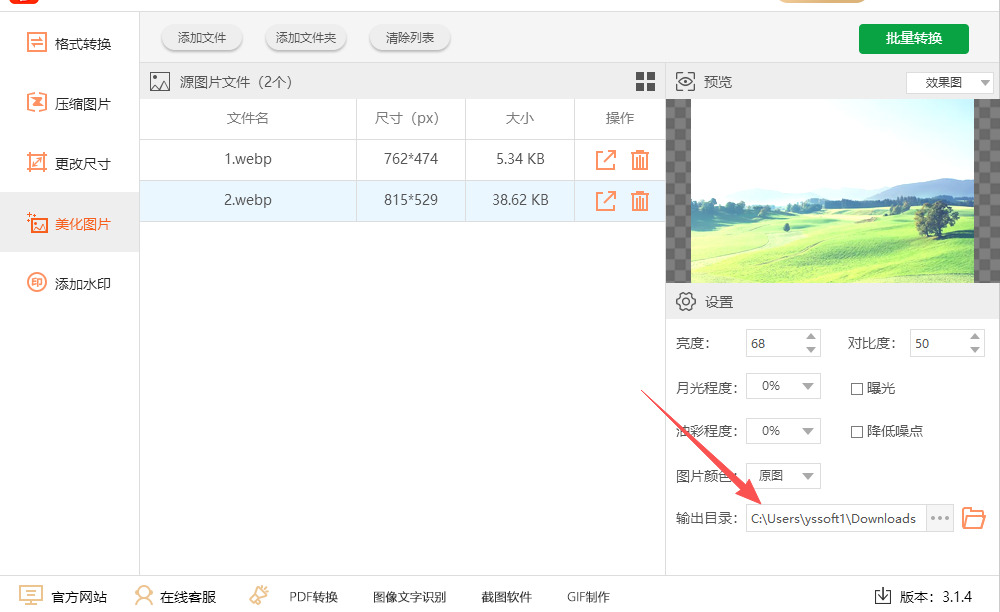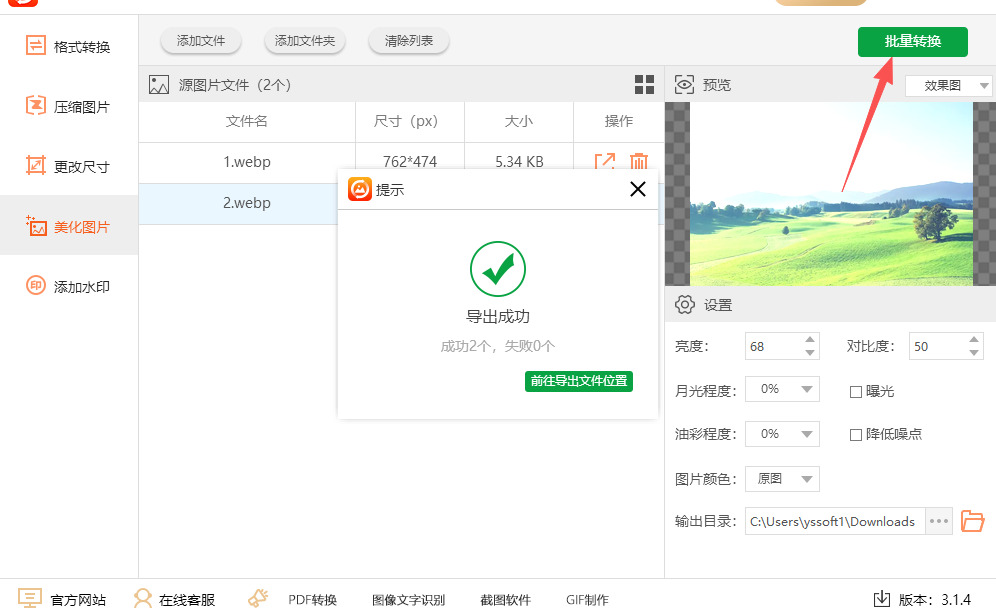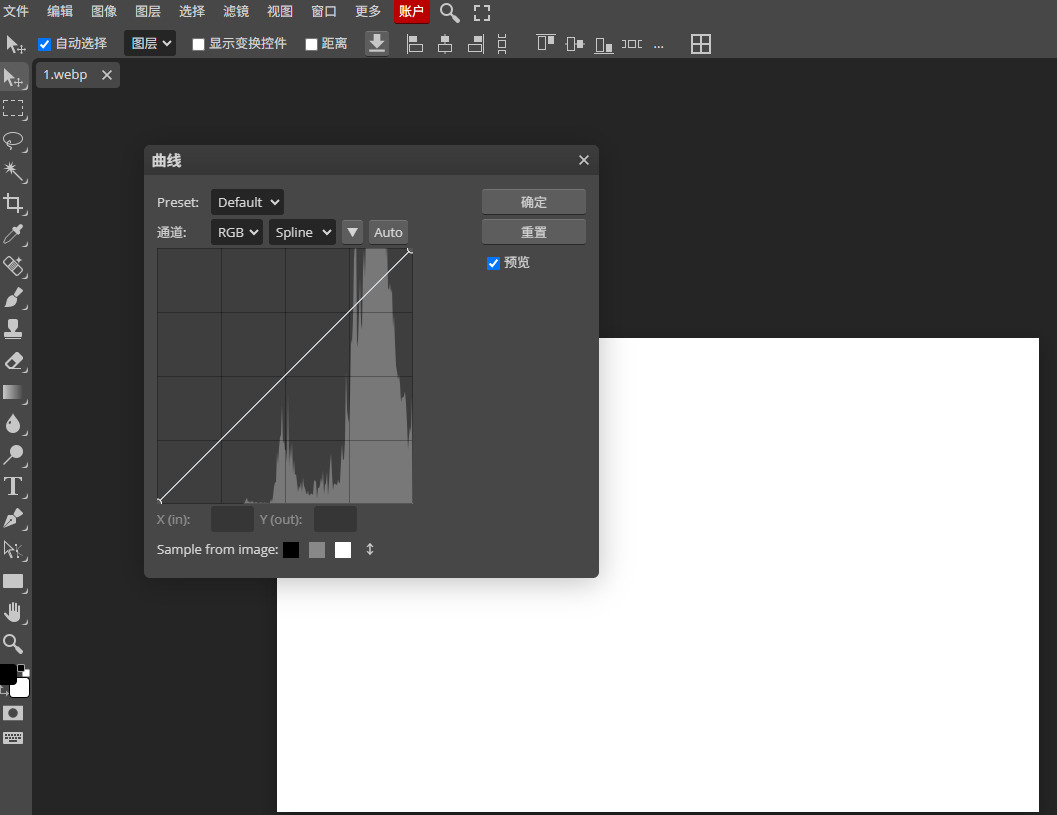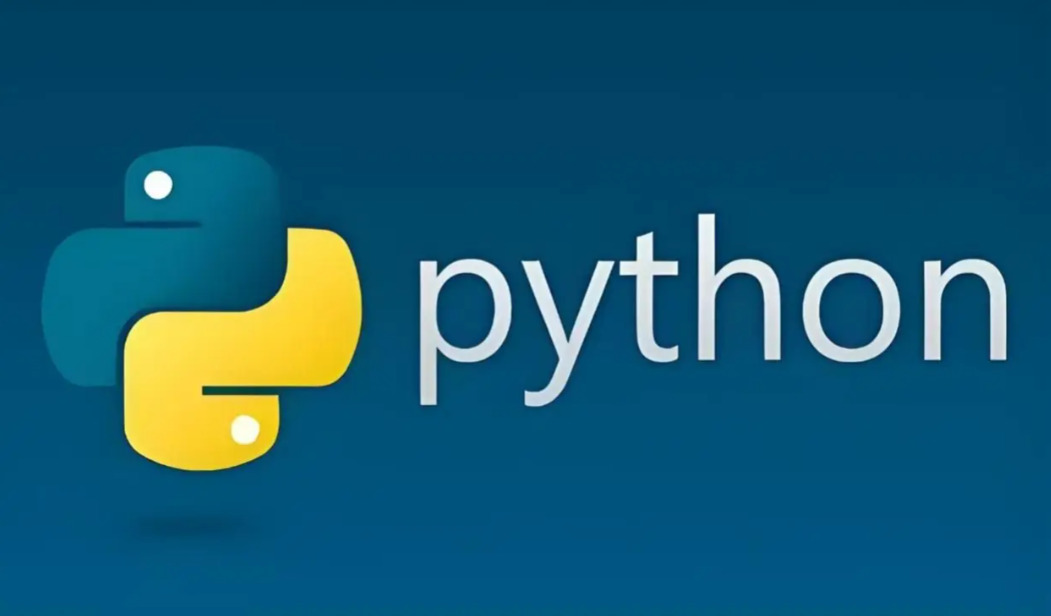将图片调亮的几个办法~在现代社会,图片已经成为了信息传递和情感表达的重要载体。从社交媒体的分享、广告宣传的设计,到电影制作的剪辑,每一张图片背后都承载着无数的细节和情感。而在这些图片中,亮度往往决定了图片的视觉效果和表达的清晰度。因此,将太暗的图片调亮,成为了图像处理中的一项基础且重要的技能。图片的亮度直接影响着观众的第一印象。想象一下,如果你正在浏览一张风景照片,照片中阴影部分被过度压暗,导致景物细节无法看清,色彩的层次感也因此丧失。即使这张照片的构图再好,人物或景物再美,它也很难引起观众的共鸣。这是因为,人眼对于光线的感知十分敏感,过暗的图像会让我们感到不舒服,甚至影响我们对图像所传递情感的理解。而适当的亮度调整,不仅能提升图片的清晰度,还能带给观众更丰富的视觉体验。今天小编将为大家分享几个图片调亮的方法和步骤,均需要借助相应的工具软件来完成,请有需要的朋友跟着步骤操作吧。
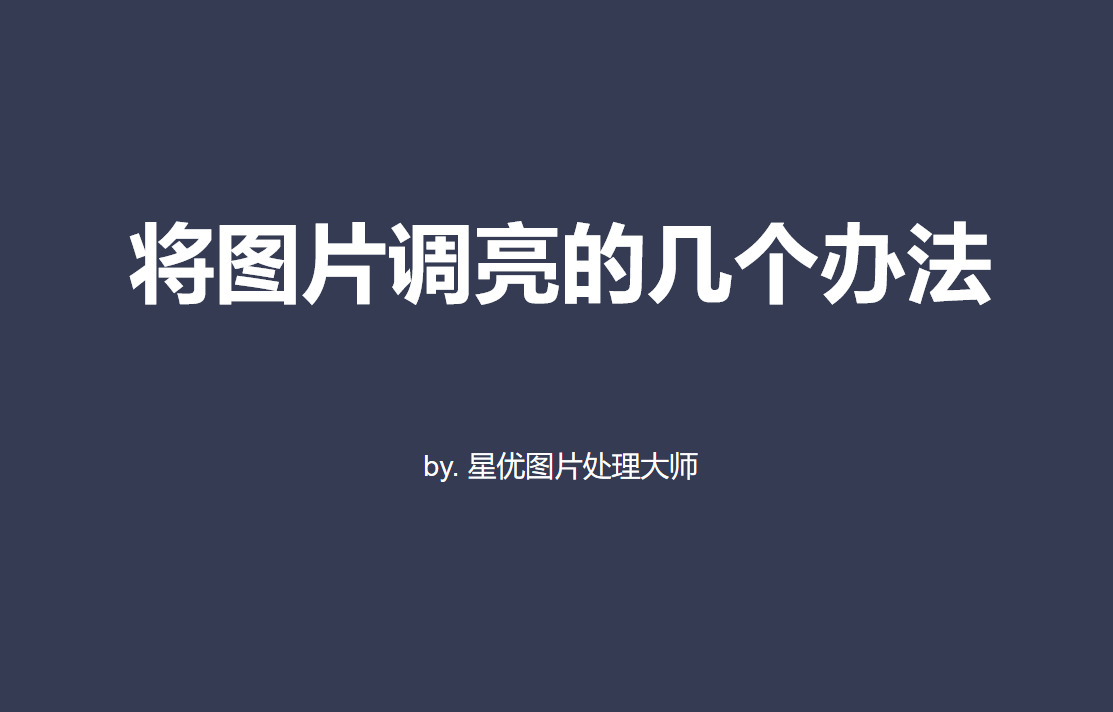
方法一:轻量级软件调整法
推荐软件:星优图片处理大师
软件下载:https://www.xingyousoft.com/softcenter/XYImage
推荐理由:相比较专业的图片编辑软件,轻量级软件操作起来更加的简单,更适合普通人使用,几乎没有使用壁垒,一分钟即可学会。
软件兼容:兼容windows7及以上系统
步骤1,将本方法中推荐的星优图片处理软件安装到电脑上,安装好之后打开使用,左侧列表你可以看到十几个功能,本次请点击【美化图片】功能选项。
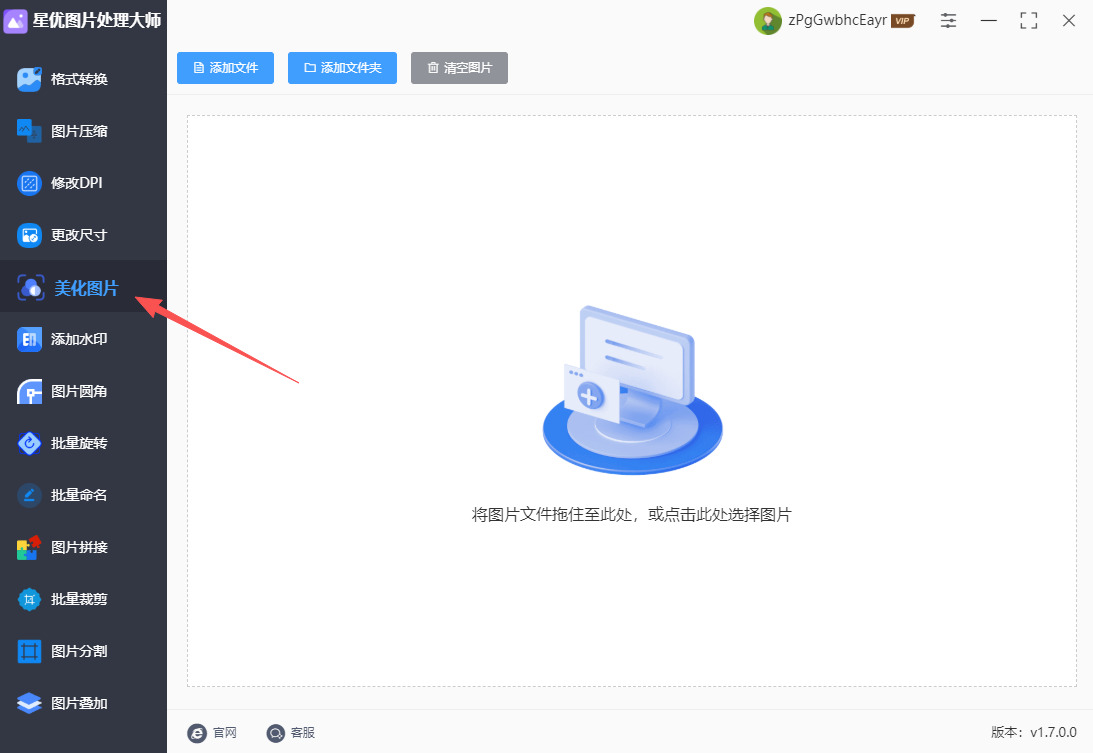
步骤2,点击左上角的【添加文件】按键后会弹出一个窗口,请通过此窗口将需要调亮的图片添加到软件里。还可以用鼠标将图片拖拽到软件里进行添加。
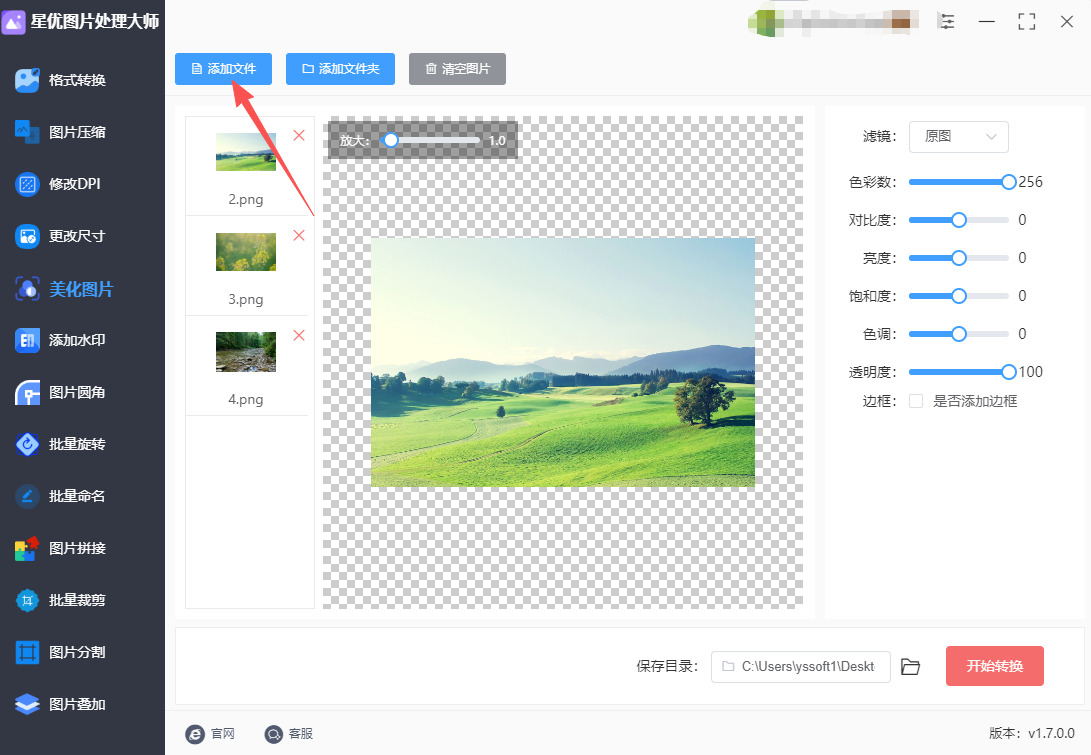
步骤3,软件界面右侧有很多参数,请将“亮度”设置栏上的圆点向右拖动,这样即可提高图片的亮度。调整的效果可以通过中间的预览图进行检查,这里会随着设置而实时更新。
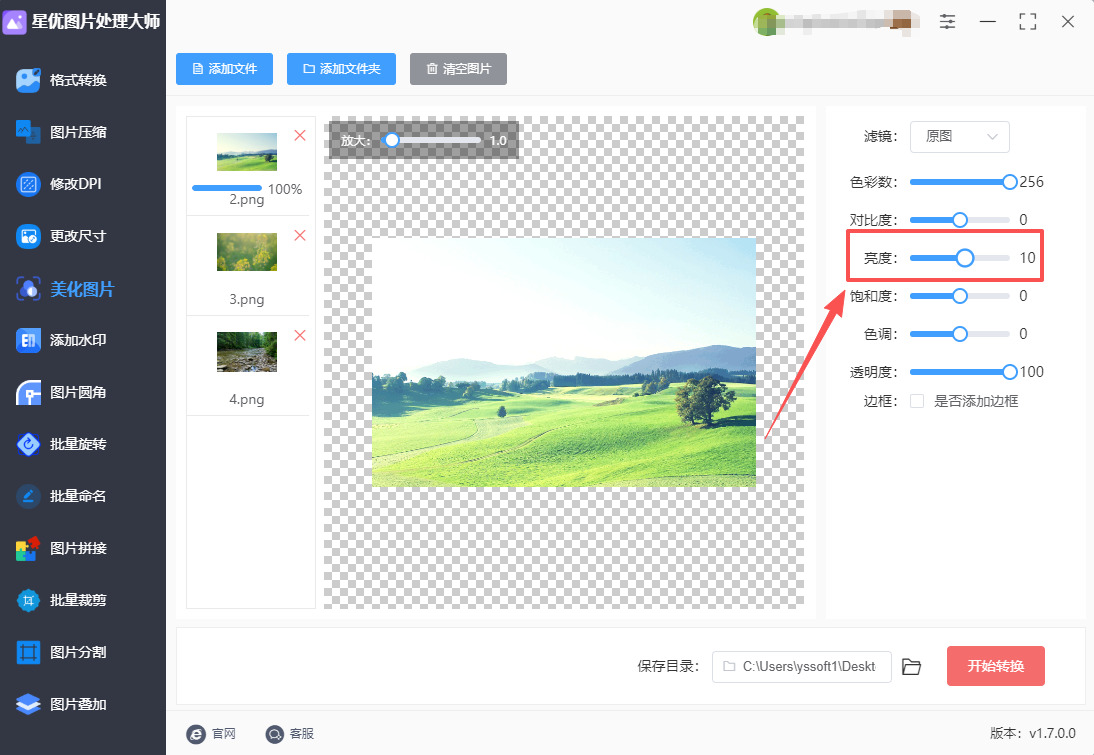
步骤4(可选),另外还可以设置一下“保存目录”,指定一个文件夹用来保存处理后的图片,如果不设置则默认保存到电脑桌面上。
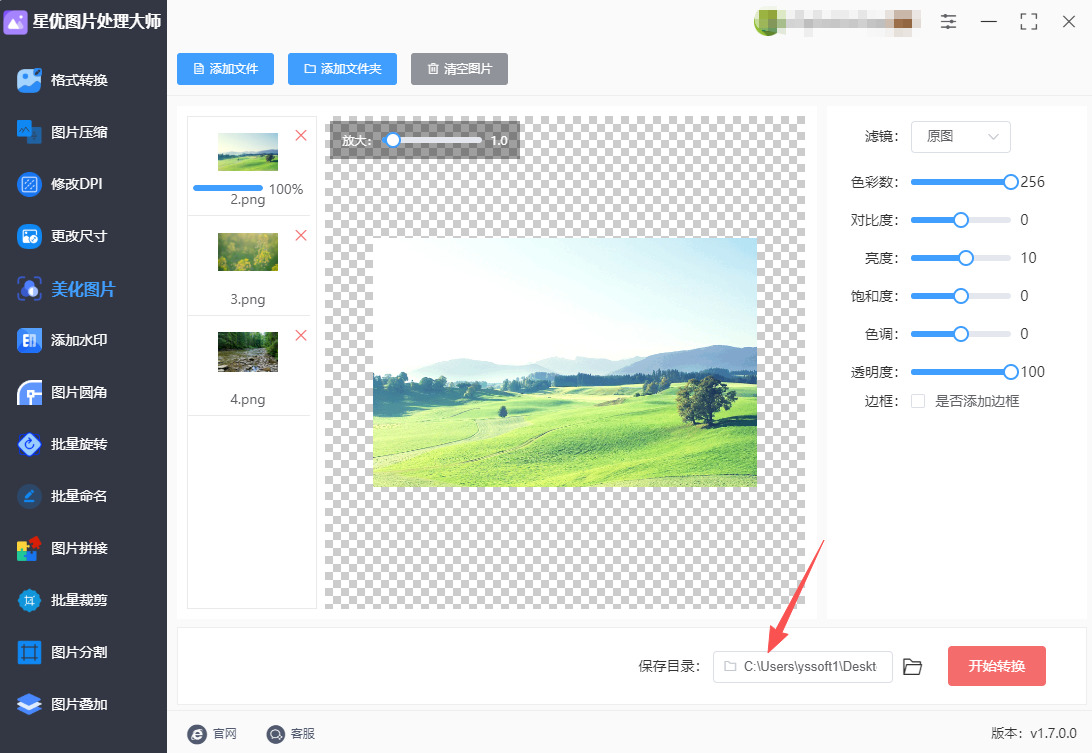
步骤5,此时点击右下角的红色按键即可启动软件,软件正式开始调整图片亮度。结束后软件会自动打开保存目录,可以看到提高亮度后的图片就保存在这里。
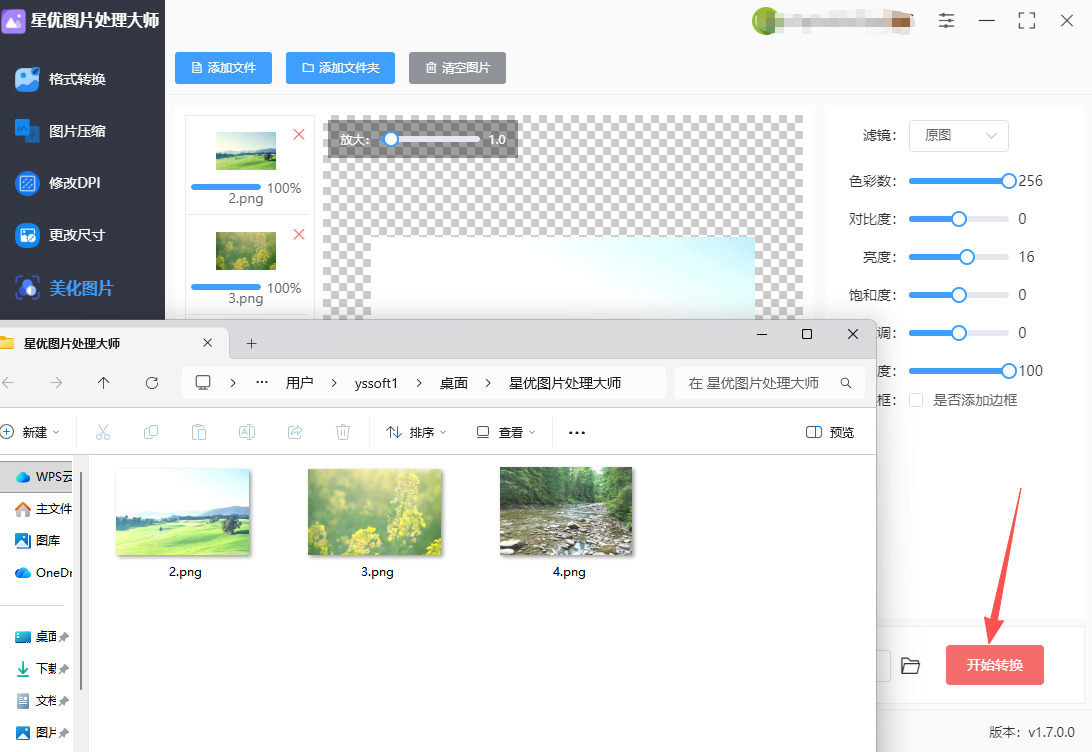
方法二:图片编辑软件调整法
推荐软件:Photoshop
推荐理由:这是专业级的图片编辑软件,处理图片的效率以及效果会更加的好,不过此软件操作比较简单,所以学习的时候需要更多的时间。
软件兼容:Windows和MacOS均有对应版本
方式1:使用“亮度/对比度”(最简单、最直接)
这种方法操作简单,适合快速调整整体曝光不足的图片。操作步骤:
① 打开图片:在 Photoshop 中打开您需要处理的图片文件。
② 创建调整图层:在图层面板底部,点击第四个图标(一个半黑半白的圆形),在弹出的菜单中选择 “亮度/对比度”。
为什么要用调整图层? 因为它可以随时修改参数且不会破坏原图,是专业操作的好习惯。
③ 调整参数:此时会出现“属性”面板。
向右拖动 “亮度” 滑块,图片会整体变亮。
通常可以适当向右拖动 “对比度” 滑块,让画面更通透,避免因提亮而显得灰蒙蒙。
④ 完成:调整到满意效果后,保存文件即可。
方式2:使用“色阶”(功能更强,可控制不同亮度区域)
色阶功能更强大,可以分别调整图片的暗部、中间调和亮部。操作步骤:
① 打开图片。
② 创建调整图层:点击图层面板底部的调整图层图标,选择 “色阶”。
③ 理解色阶直方图:在弹出的属性面板中,您会看到一个像山峰一样的图表(直方图)。山峰的左侧代表图像的暗部,中间代表中间调,右侧代表亮部。
④ 调整滑块:
提亮暗部:将直方图下方中间的灰色滑块向左拖动,可以主要提亮画面的中间调部分,对暗部也有影响,效果自然。
整体提亮:将直方图下方右侧的白色滑块向左拖动,可以提高画面的最亮部分。
增强亮部:将直方图下方左侧的黑色滑块向右轻微拖动,可以压暗最黑的部分,与提亮操作结合使用,可以增强对比,让画面更干净。
完成:通过组合调整这三个滑块,可以非常精细地控制画面的明暗关系。
方式2:使用“曲线”(最强大、最灵活的专业工具)
曲线是专业摄影师和修图师最常用的工具,它可以对图像整体的明暗和特定亮度区域进行极其精确的控制。操作步骤:
① 打开图片。
② 创建调整图层:点击调整图层图标,选择 “曲线”。
③ 调整曲线:属性面板中会出现一条对角的直线。
整体提亮:在曲线的中间部位点击一下,添加一个控制点,然后向上拖动这个点。这样会整体提亮图片,但对亮部和暗部的影响相对均衡。
锁定亮部/暗部提亮:在曲线的左下部分(代表暗部) 点击添加一个控制点并固定住,然后在中间调区域再添加一个点并向上拖。这样可以在提亮暗部和中间调的同时,保持高光部分不过曝。
使用预设:如果觉得手动调整复杂,可以点击属性面板上的“预设”下拉菜单,选择 “变亮” 或 “加亮” 等预设,然后在此基础上微调。
④ 完成:曲线的精髓在于“定点控制”,多练习就能掌握。
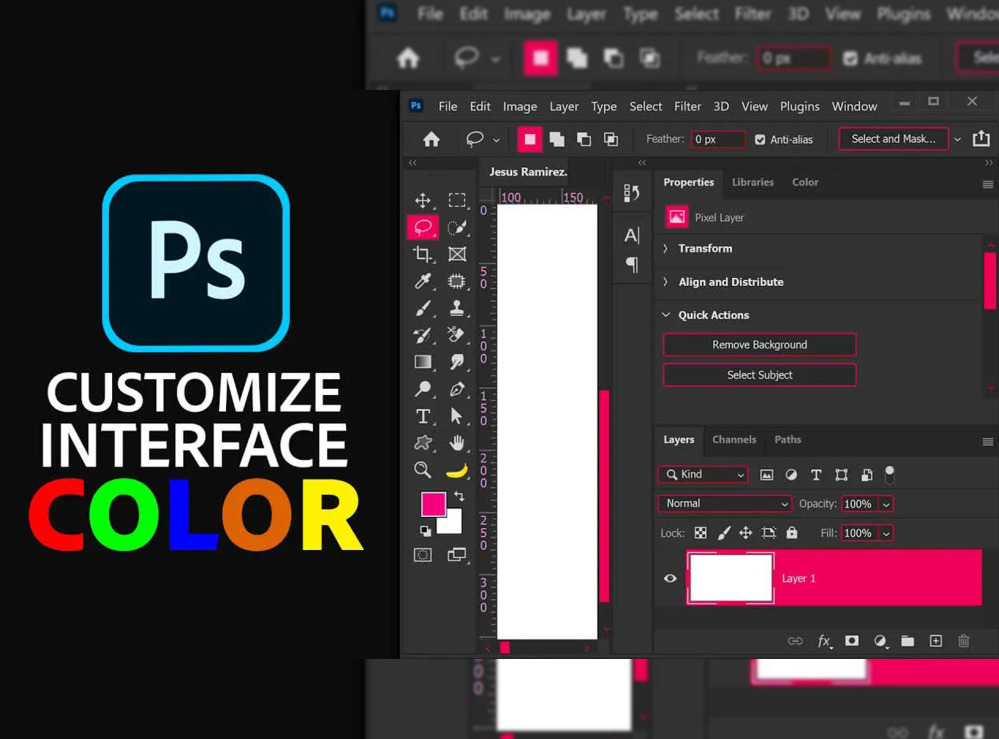
方法三:图片转换器调整法
推荐软件:海鸥图片转换器
推荐理由:虽然是图片格式转换软件,但也包含了其它几个图片处理功能,同样属于轻量级的软件,操作起来比较简单易上手。
软件兼容:Windows7及以上系统均支持
步骤1、打开软件并选择功能
启动海鸥图片转换器,在左侧功能栏中选择 “美化图片”。
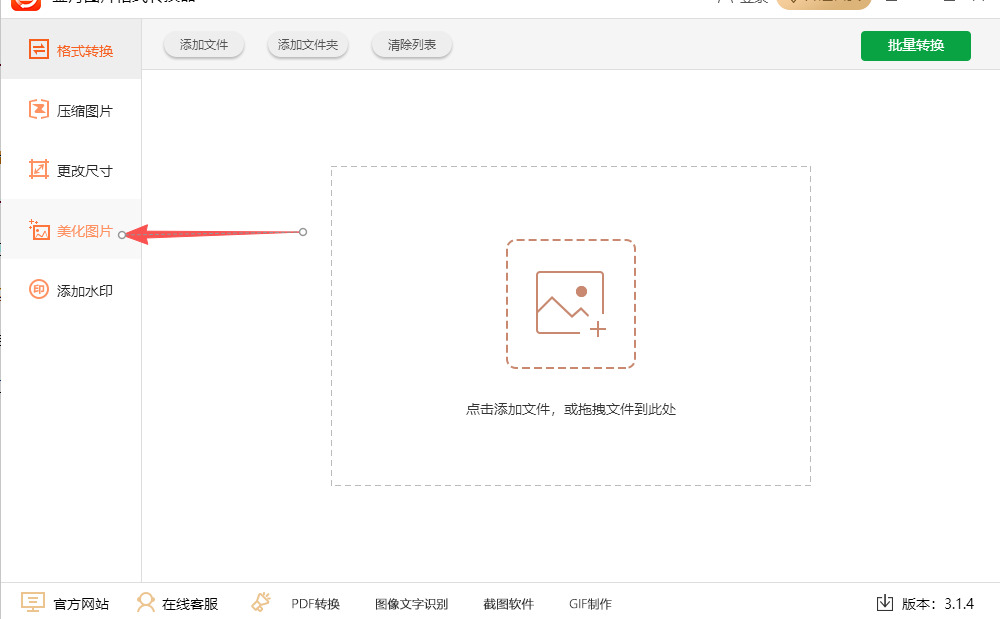
步骤2、添加图片
方式1:点击 “添加文件” 按钮,选择单张或多张图片导入。
方式2:直接拖拽图片到软件虚线框内,支持批量添加。
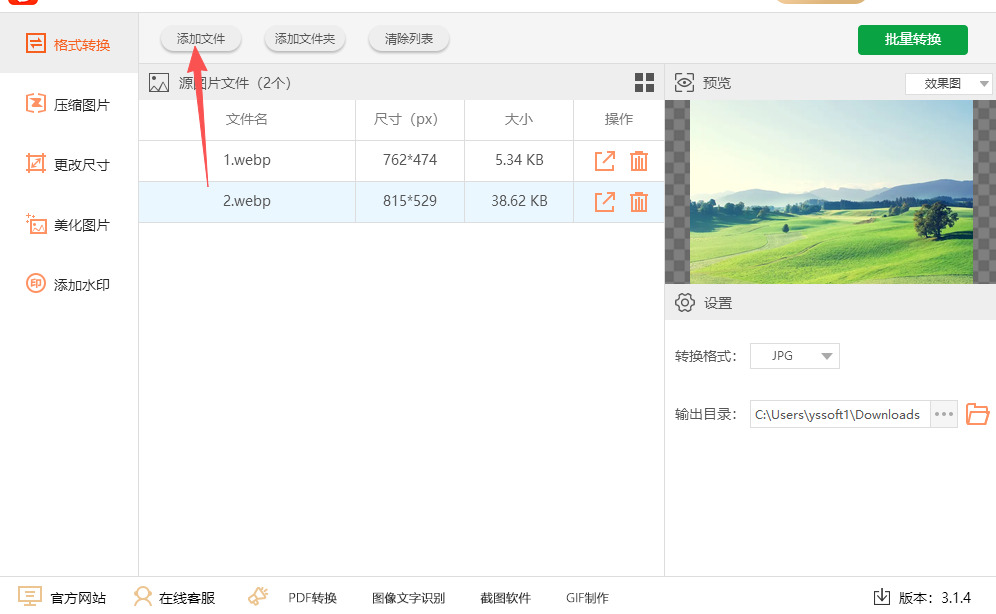
步骤3、调整亮度
在右侧设置区域找到 “亮度” 参数。
设置亮度数值,大家根据自己需要进行设置。
上方预览窗口会实时显示调整效果,点击图片可放大查看细节。
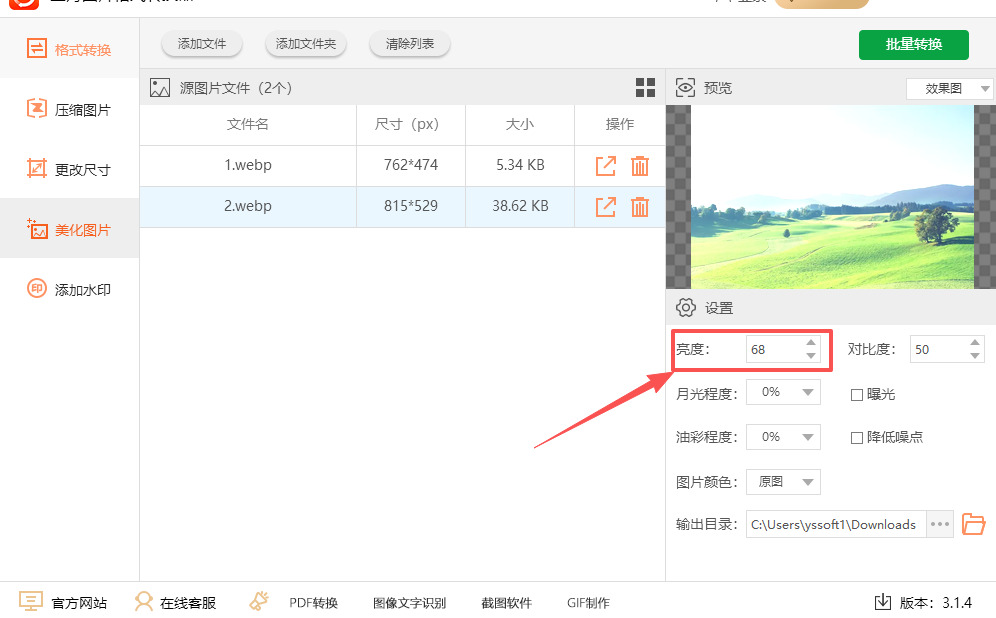
步骤4、设置输出目录
点击 “输出目录” 右侧的文件夹图标,选择保存路径(如桌面或自定义文件夹)。
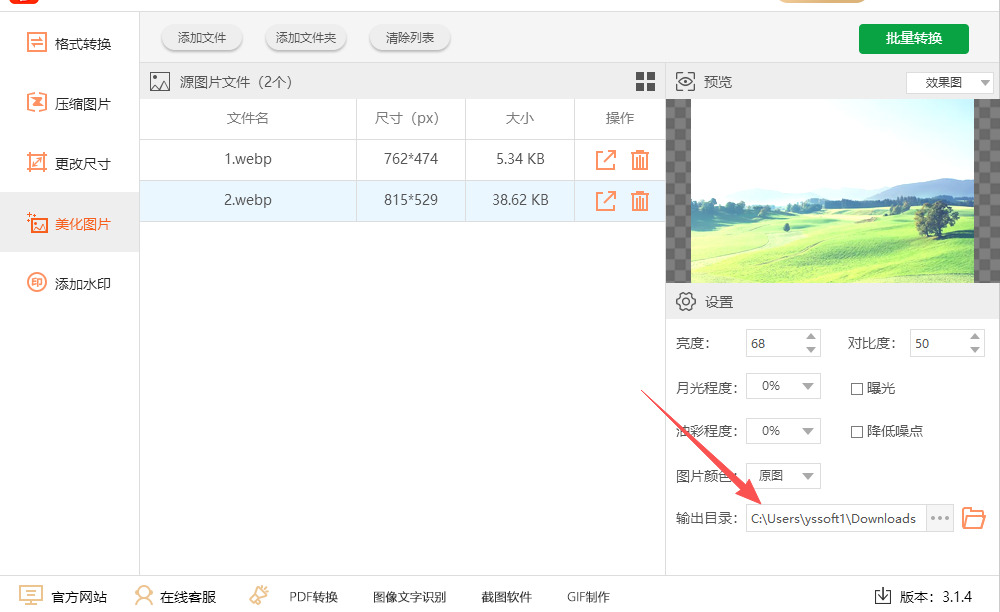
步骤5、开始转换
点击 “开始转换” 按钮,软件会批量处理图片。转换完成后,自动弹出输出目录,可在指定文件夹中查看调整后的图片。
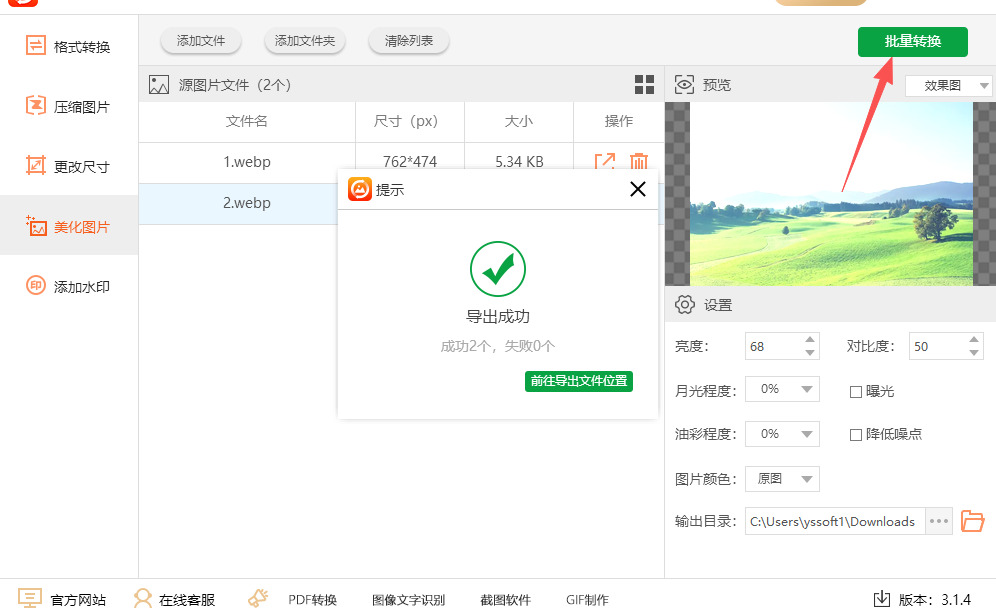
注意事项
批量处理:支持同时调整多张图片的亮度,提高效率。
效果预览:调整过程中务必通过预览窗口确认效果,避免过度调整导致图片失真或噪点增加。
输出格式选择:根据需求选择输出格式(如JPG适合网络分享,PNG适合透明背景图片)。
方法四:图片在线工具调整法
推荐软件:Photopor
推荐理由:与软件工具不同,在线工具无需安装拿来即可使用,这样从一定程度上节省了很多的时间,更加的方便。
步骤1、打开图片
启动Photopor后,通过菜单栏选择 “文件” > “打开”,或直接拖拽图片到编辑区域导入文件。
步骤2、进入亮度调整界面
方式1:亮度/对比度工具
点击菜单栏 “图像” > “调整” > “亮度/对比度”,在弹出窗口中拖动 “亮度” 滑块向右增加亮度,向左降低亮度。
(适合快速调整整体亮度)
方式3:曲线工具(专业推荐)
点击菜单栏 “图像” > “调整” > “曲线”,在曲线面板中:
将曲线中间点向上拖动,提升中间调亮度。
单独调整曲线左下端(暗部)或右上端(高光)以精细控制。
(可针对不同亮度区域单独调整,效果更自然)
方式3:色阶工具
点击菜单栏 “图像” > “调整” > “色阶”,在直方图下方:
将 白色滑块(高光) 向左移动增强亮部。
将 黑色滑块(暗部) 向右移动提亮暗部。
(适合修复曝光不足的图片)
步骤3、实时预览与调整
调整过程中,图片会实时显示效果。勾选 “预览” 复选框以便对比。
若效果不理想,可按 Ctrl+Z(Windows) 或 Cmd+Z(Mac) 撤销操作。
步骤4、保存图片
调整完成后,点击菜单栏 “文件” > “导出为”,选择格式(如JPG、PNG)。
在导出窗口中设置画质(建议80%-90%),点击 “保存”。
注意事项
避免过度调整:亮度过高会导致细节丢失或噪点增加,建议亮度值控制在 +30到+50 之间(亮度/对比度工具)。
局部调整:若需仅提亮特定区域(如人脸),可使用 蒙版功能:
创建调整图层后,按 Ctrl+I 反转蒙版为黑色。
用白色画笔在需要提亮的区域涂抹。
保持色彩自然:提亮后若色彩变淡,可添加 “自然饱和度” 调整图层,值设为 +10到+20。
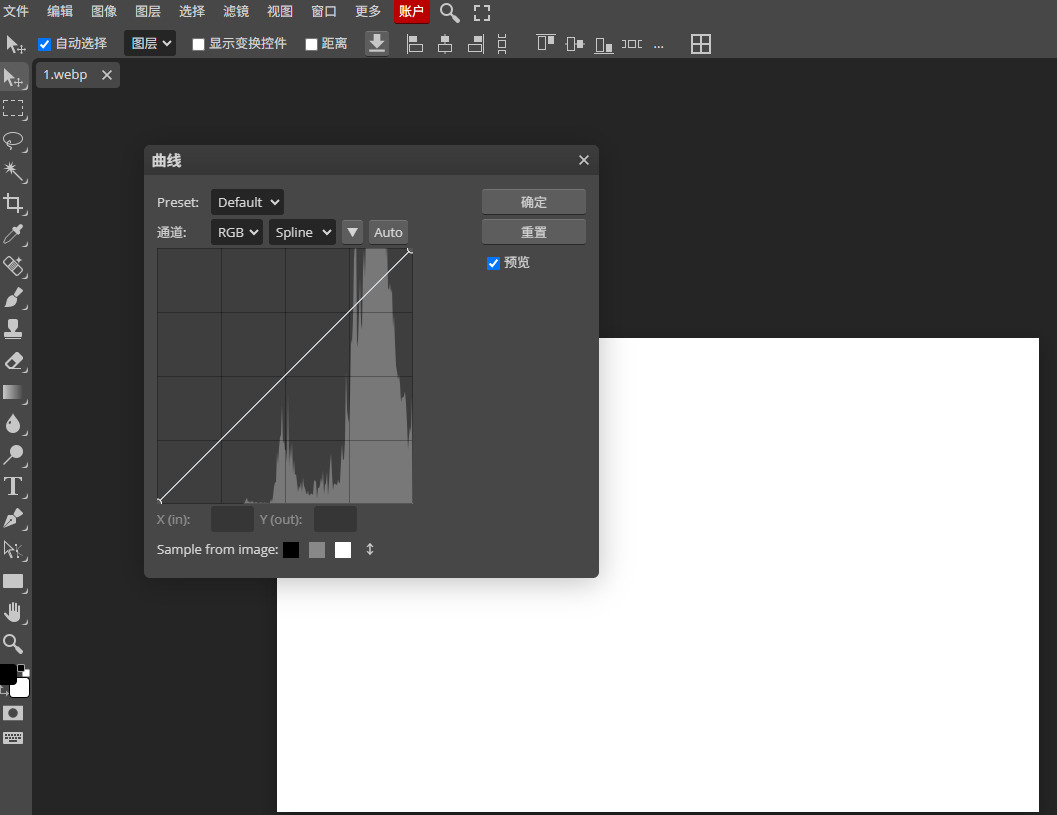
方法五:python程序调整法
在 Python 中,提高图片的亮度,通常会使用图像处理库如 Pillow 或 OpenCV。下面我将为你介绍使用 Pillow 库提高图片亮度的详细步骤。
安装 Pillow 库
如果你还没有安装 Pillow,可以使用以下命令进行安装:pip install Pillow
步骤:提高图片亮度
1. 导入相关模块
首先,需要导入 Pillow 库中的一些模块,比如 Image 用于加载图像,ImageEnhance 用于调整亮度。
from PIL import Image, ImageEnhance
2. 加载图片
使用 Image.open() 方法加载图片文件。
image = Image.open("your_image.jpg")
确保替换 "your_image.jpg" 为你图片的实际路径。
3. 创建亮度增强对象
使用 ImageEnhance.Brightness() 创建一个增强对象,它能够帮助我们调整图片的亮度。此对象的参数是图片对象。
enhancer = ImageEnhance.Brightness(image)
4. 调整亮度
通过 enhancer.enhance(factor) 方法来调整图片的亮度。factor 参数是亮度调整因子:
factor = 1.0 表示原始亮度,没有改变。
factor > 1.0 表示增加亮度。
factor < 1.0 表示减少亮度。
例如,若想提高亮度为原来的 1.5倍,则设置 factor = 1.5。
python
brightened_image = enhancer.enhance(1.5)
5. 保存或显示调整后的图片
你可以选择保存调整后的图片或显示它。
保存图片:
python
brightened_image.save("brightened_image.jpg")
显示图片:
python
brightened_image.show()
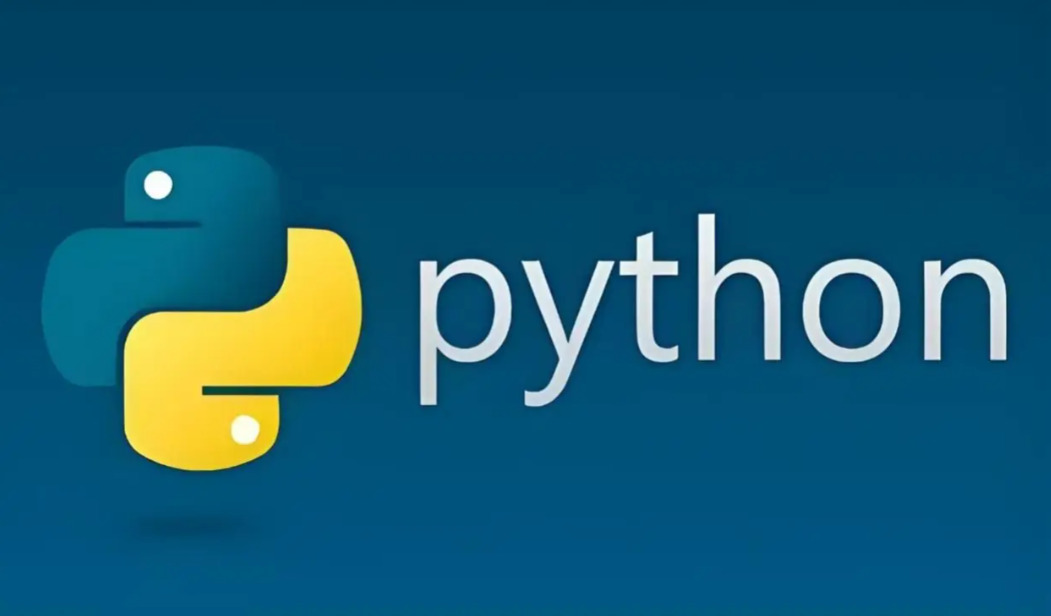
亮度调节不仅仅是技术层面的调整,它更与图片的情感表达密切相关。每一张照片都有它独特的故事和情绪。对于一些摄影作品而言,过暗的图片可能原本是为了表达神秘、宁静或压抑的情感。但对于许多日常生活中的照片,尤其是人物肖像或风景照来说,过暗的亮度可能会影响到人物的面部表情、细节的呈现,甚至是场景的氛围。适当的调亮,可以让人物的眼神更加生动,风景的色彩更加鲜明,整体效果更为真实自然。总的来说,将太暗的图片调亮是一项既基础又充满创造性的技能。它不仅能改善图片的观感,还能帮助我们更好地传达情感和信息。在这个图像为主的时代,掌握这一技能,无论是在日常生活的照片处理中,还是在更高阶的艺术创作中,都是一种非常有价值的能力。有了上面的方法,在遇到较暗的图片时就可以快速调亮了,学会后请记得点赞支持一下哦。